IIS和DNS建立摘要.docx
《IIS和DNS建立摘要.docx》由会员分享,可在线阅读,更多相关《IIS和DNS建立摘要.docx(29页珍藏版)》请在冰豆网上搜索。
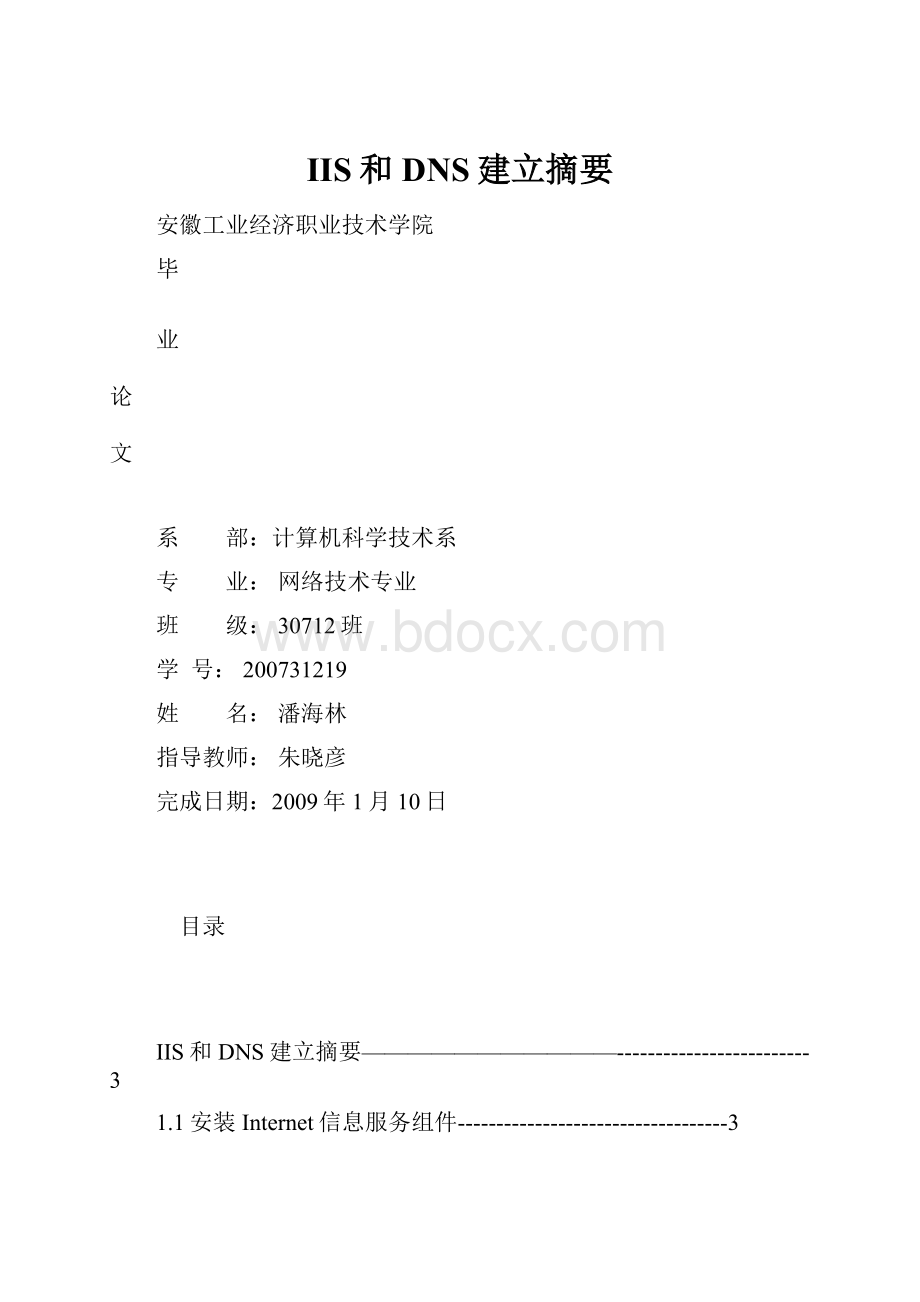
IIS和DNS建立摘要
安徽工业经济职业技术学院
毕
业
论
文
系 部:
计算机科学技术系
专 业:
网络技术专业
班 级:
30712班
学号:
200731219
姓 名:
潘海林
指导教师:
朱晓彦
完成日期:
2009年1月10日
目录
IIS和DNS建立摘要———————————-------------------------3
1.1安装Internet信息服务组件-----------------------------------3
1.2创建以及配置默认网站----------------------------------------6
1.3配置虚拟目录-----------------------------------------------9
1.4配置不同的虚拟主机-----------------------------------------13
1.5配置不同的TCP端口-----------------------------------------18
1.6配置主机头-------------------------------------------------20
1.7WEB站点的安全性-------------------------------------------25
总结----------------------------------------------------------31
DNS和IIS服务器的建立
摘要
在网络层,用IP地址来标识主机或者网络设备。
IP地址是用数字来表示的,单纯的数字带来的感觉不直观,也不易管理。
所以人们用ASCⅡ码来代替IP地址。
由于网络本身只认识IP地址,因此,还要把域名映射为IP地址。
在有些情况下,还需要把IP地址映射为域名。
为了更好的管理这种映射关系,就发明了DNS(DomainNameSystem,域名系统)。
DNS在发送和接收域名数据库时使用tcp协议,传送有关单个主机的信息使用UDP协议。
IIS是InternetInformationServer的缩写,它是微软公司主推的服务器,最新的版本是Windows2003里面包含的IIS6.0,IIS与WindowNTServer完全集成在一起,因而用户能够利用WindowsNTServer和NTFS(NTFileSystem,NT的文件系统)内置的安全特性,建立强大,灵活而安全的Internet和Intranet站点。
关键字:
DNSIIS安全性
【Abstract】
Inthenetworklayer,useIPaddresstoidentifyhostornetworkequipment.IPaddressistousenumerals,simplesenseofdigitalvisual,alsonoteasymanagement.SothepeoplewithASCⅡyardsinsteadofIPaddresses.DuetothenetworkitselfonlyknowtheIPaddress,therefore,thedomainnamemappingforIPaddress.Insomecases,stillneedtotaketheIPaddressmappingfordomain.Inordertobettermanagethemappingrelation,heinventedtheDNS(DomainNameSystem,DomainNameSystem).DNSdomaininsendingandreceivingdatatransmissionusingTCPprotocol,whenusingtheinformationaboutindividualhostUDPprotocol.
IISInternetwebsitesistheabbreviationoftheServer,itisthemainservers,Microsoft'slatestversionisWindows2003containstheIIS6.0,IISandWindowNTServerfullyintegratedtogether,souserscanuseWindowsNTServerandNTFSFileSystem(NT,theFileSystem)oftheNTbuilt-insecurityfeatures,buildapowerful,flexibleandsecurityoftheInternetandonesite.
【Keywords]:
DNSIISSafety
1.1安装Internet信息服务组件
IIS6.0由下面几部分组成
分别是万维网www、文件传输协议ftp、简单邮件传输协议smtpservice、nntpInternet信息服务管理器、以及后台智能传输服务服务器扩展
(1)在“开始”菜单中选择“控制面板”中“添加删除程序”如图所示:
(2)然后点击“添加删除组建”在弹出的“组建向导”中我们选择“应用程序服务器”然后单击“详细信息”即可完成;
(3)在弹出的“应用程序服务器”窗口中,可以看见默认安装的子组建,我们在这里不做任何改动,如果在以后中我们还需要再添加相应的组建。
(4)如图所示就是IIS安装的具体过程;
(5)按照系统提示,插入2003的光盘或者指定的路径,单击“确定”就完成了IIS6.0的安装
1.2创建以及配置默认网站
(1)安装完IIS之后,我们选择“开始—程序—管理工具—IIS管理器”即可打开IIS管理器。
如图下图所示:
(2)如下图所示是默认网站的界面:
下面我们共同来了解一下默认站点上的一些具体信息
1.IP地址与TCP端口:
要访问一个WEB站点,首先配置网站的IP地址和TCP端口。
在默认站点的属性中我们选择“网站”即可看到他的一些具体的详细信息;在“IP地址”这一栏中我们可以选择“全部未分派”或者“指定本地的IP地址”,“TCP端口”为“80”,表示web服务器默认的站点,如果我们还可以来修改TCP端口来访问WEB站点,但是在一般的情况下,TCP端口是保留默认的。
还有一些像其他的基本描述
描述:
通俗易懂的是让我们明白他是干什么的,也就是说他是用来做标记的!
!
!
连接超时:
就是说当你连接和没有连接之前的超时等待;但在一般情况下,默认超时的时间是120秒。
保持HTTP连接可以与客户端一起来保持连接,进一步的时候我们是不需要重新连接就即可访问了
(3)在配置默认站点的之前我们首先先创建一个文件夹并为他设置访问的网页
如图所示我们在C盘为默认网站创建了一个默认文件夹并为他设置了要访问的网页:
(4)配置“默认网站”的主目录:
在配置主目录的时候在这里有三个选项一般情况下,我们会选择第一种情况“如图示”但是我们还可以选择第二种和第三种来完成WEB站点的访问。
此计算机上的目录:
他可以将该网站的网页存放在本地的计算机的路径中。
另一台计算机上的共享:
选择该选项,可以将网页存放在网络存放在网络的其他的计算机,但是他要UNC路径来确定。
重定向到URL:
如果选择这项,客户端访问的时候他会指定到其他的网站:
在这里要注意我们只能选择“读取”来完成,一般情况下他是不会选择“写入”的。
如果那样对于网页是不安全的!
!
!
(5)配置“默认网站”的文档:
在配置文档的时候我们要知道设置“文档”其实是设置网站的首页;在这里我们也可以添加主页:
如图是我们在为他添加;
(6)下面是为它配置添加完成的如图所示:
(7)下面我们来访问自己的创建的WEB服务器:
1.3配置虚拟目录
在做之前我们首先要明白配置虚拟目录有说明好处,配置虚拟目录可以将数据分散保存到不同的磁盘或者计算机上,便于管理和维护;如果当你的数据移动到其他物理位置的时候,不会影响WEB站点的逻辑结构
还是和上面一样我们在创建虚拟目录之前我们来创建文件夹以及为他创建文件夹的内容;如图所示:
创建虚拟目录:
(1)选中默认站点然后选择“新建”虚拟主机:
(2)如图所示:
他会弹出一个向导界面看你是不是继续“下一步”;
(2)在“虚拟目录创建向导”的“虚拟目录别名”文本框中键入“要输入的别名的名字”下一步;
(3)在“网站内容目录”中我们选择输入文本的路径(但是此文件夹必须是包含网页的文件的目录)
(3)配置完他的路径我们在配置他的首页,及他的文档
(4)具体如图所示:
(5)然后选择他的“权限”,我们只是勾选他的“读取”即可完成。
(6)完成上面的配置即可完成!
如图所示:
(7)我们来访问虚拟目录是不是完成了:
1.4配置不同的虚拟主机
配置虚拟主机一般有三种方法:
使用不同的IP地址,
使用相同的IP地址、不同的TCP端口,
使用相同的IP地址和TCP端口、不同的主机头,
一、通过不同的IP地址来访问
在这里我们配置两个IP地址;192.168.1.2和192.168.1.3,在这里我们添加192.168.1.3,
下面是添加IP地址完成界面:
我们在创建第二个网站:
(1)创建新的网站
选择站点右键新建即可完成如图所示:
(2)在创建的新建的界面中会出现如图所示的向导界面
(3)下面是对新建站点的描述。
我们在这里输入“dr”即可下一步
(4)在新创建的网站中输入新添加的IP地址
(5)在这里我们指定他的目录的是新建的网站的具体目录:
(6)在这儿和上面一样我们选择“读取”下一步
(7)完成上面的步骤新创建的网站就完成了,注意:
创建网站和创建虚拟目录基本上一样!
(8)在创建上面的网站,我们来配置新建的网站
(9)添加新的文档首页,(在这里配置是在上面刚创建的)
(10)这是添加后的文档
(11)下面我们来访问一下看是不是能够访问
1.5配置不同的TCP端口
如果两个网站的IP地址和TCP端口完全相同那么会出现怎么样的情况呢?
如下图所示:
如图所示
他会出现这两种情况:
我们来修改他的TCP端口就可以完成访问了:
如图所示:
(把自己的端口修改成其他的)
下面我们来访问通过设置不同的端口设置后的网页:
1.6配置主机头
在配置主机头之前我们先创建DNS服务,因为DNS他可以将域名解析成IP地址,将IP地址解析成域名:
主机头的形式相当于FQDN,如果当出现相同的IP地址和TCP端口的时候我们会选择主机头来完成相应的配置;
在DNS服务器上创建DNS服务
选择主要区域来完成DNS的构建;
填写相应的区域名称;我们在这里来设置区域的名是
完成上面的提示他会出现DNS服务的文件名我们在这里选择默认的即可;
我们还是和上一步一样选择默认的OK了,我们也可以选择其他的;在本例中我们就选择默认的:
完成上面的步骤就OK了
那么现在新建区域我们已经创建好了,我们就为区域创建主机:
如图所示是新创建好的主机:
注意他们的IP地址是相同的:
(1)下图是我们为默认的网站配置的主机头,点击“编辑”就OK;
(2)如图是出现编辑的界面:
我们为他配置IP地址和TCP端口:
f
(3)下图是我们为新建的网站配置的主机头,点击“编辑”就OK;
(4)如图是出现编辑的界面:
我们为他配置IP地址和TCP端口:
(5)我们来通过不同的主机头来访问不同的网站:
但是我们应该注意当我们配置了主机头我们就不能在用IP地址来访问了:
1.7WEB站点的安全性
(1)我们在这里可以,通过身份验证和访问控制;在默认站点的窗口中,选择目录的安全性的选项
(2)我们为了试验的效果更明显我们可以来创建两个用户:
(3)我们在这里选择允许匿名访问的时候我们可以选择我们新创建的用户的名字;具体如图所示:
(4)当你确定的时候他会出现确认密码让你来确定:
如图:
(5)下面我们来看看效果是不是就变了呢?
(注意:
当我们勾选匿名访问的时候我们通过实验该明白,只要是user中的用户都可以匿名访问但还是要相应的权限来完成!
其中系统默认的用户他是属于Gusts中的)
(6)当我们把“启用匿名访问”的勾去掉访问的时候他就需要授权了!
!
!
!
(7)如果启用“启用匿名访问”那么会出现下面的对话框!
!
!
(8)我们还可以通过“IP地址和域名限制”来访问
(9)当我们选中“启用匿名访问”时候会出现下面的界面:
我们在这里设置的是客户机的IP地址
(10)我们在客户机上来测试一下,如图:
(11)在其他的客户机上我们还是可以访问如图:
总结
本次毕业设计中的内容基本上来自于书本上,有些是老师的教导上机实践的。
如有错误希望老师多多指点和更正。
更希望自己能够在将来能够使用到这些知识。
非常感谢我的指导老师朱晓彦对我的指导和帮助。
参考文献:
田丰现代计算机网络使用技术北京冶金工业出版社。
2003
赵松涛,萧卫。
WindowsService2003网络服务配置案例北京人民邮电出版社2003
3]李新,李成友.基于Windows系统的Web服务器安全研究与实践[J].教育信息化,2006